Cách tải bộ nhạc chuông Marimba mix lại rất độc và cách cài bộ nhạc chuông này cho iPhone!
Bộ nhạc chuông đang gây sốt cộng đồng mạng này sử dụng giai điệu Marimba mặc định trên iPhone để mix với các bài nhạc nổi tiếng như Despacito…!
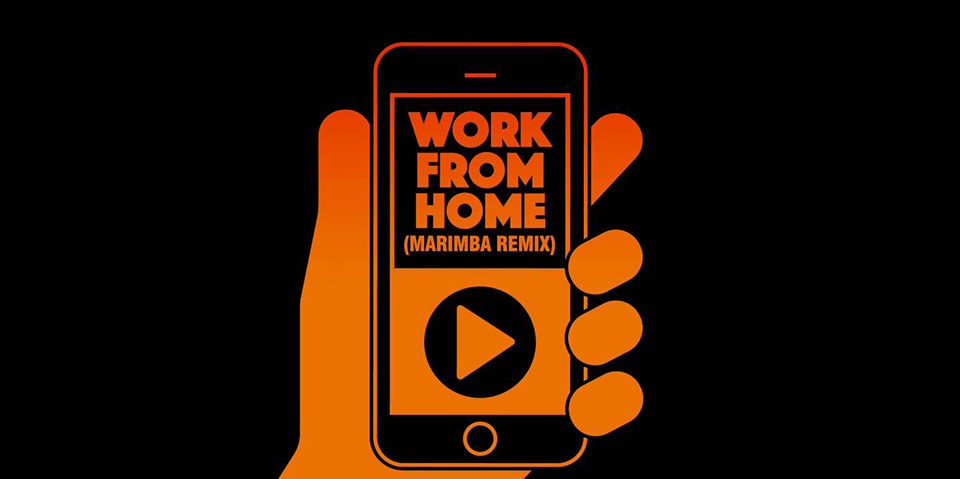
Cộng đồng người sử dụng iPhone hiện đang phát sốt với album nhạc chuông mới trên iTunes dành cho iPhone. Đây là những bài nhạc được sử dụng giai điệu Marimba (Marimba là nhạc chuông mặc định của iPhone) mix trên nền nhạc của các bài hát rất nổi tiếng như Despacito, Shape of You, What do you mean…
Với bộ nhạc chuông này, không chỉ mang tới cho chúng ta cảm giác quen thuộc với nhạc chuông Marimba mặc định, mà còn sôi động không kém với nền nhạc các bài hát nổi tiếng. Chắc chắn sẽ khiến bạn nổi bật giữa đám đông nếu nhạc chuông này vang lên.
Bài viết này sẽ cung cấp tổng hợp và cung cấp link tải các bài nhạc chuông này, đồng thời sẽ hướng dẫn bạn cài đặt bộ nhạc chuông này vào iPhone bằng phần mềm iTunes.
Đầu tiên, bạn hãy tải về bộ nhạc chuông đặc biệt này ở link dưới:
- Album nhạc chuông đặc biệt với giai điệu Marimba mix trên nền các bài nhạc nổi tiếng
Tiến hành tải phần mềm 3uTools để cài đặt nhạc chuông cho iPhone TẠI ĐÂY
Sau khi cài đặt xong, mở phần mềm 3uTools lên và tiến hành kết nối iPhone với máy tính thông qua cáp sạc.
Kết nối thành công, trên giao diện phần mềm 3uTools sẽ hiện các thông tin của iPhone của bạn. Hãy chọn vào Ringtones ở thanh công cụ phía bên trái.
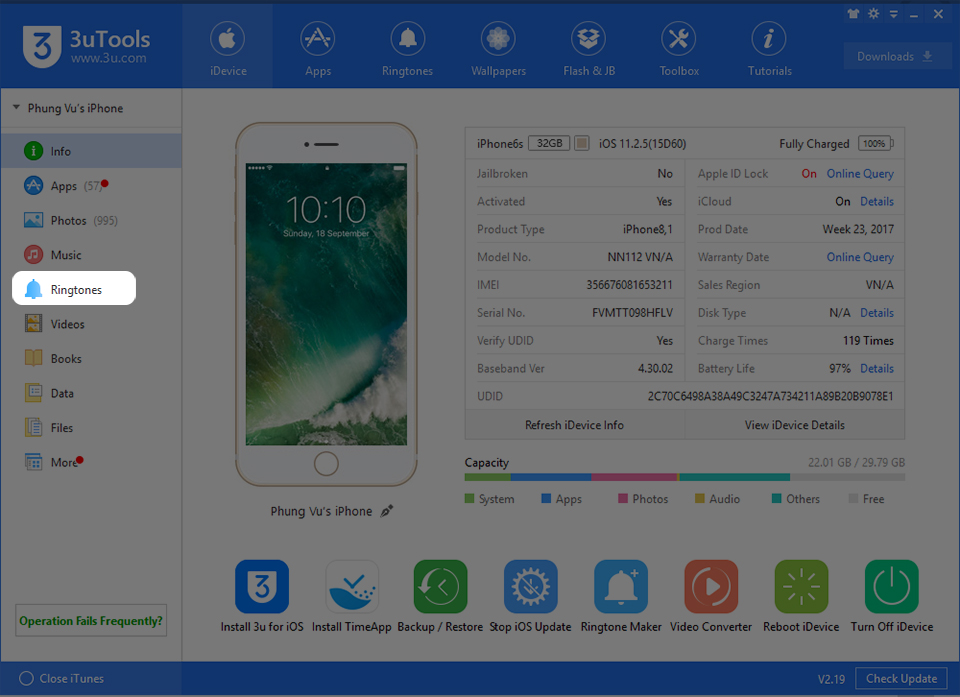
Ở đây, hãy chọn vào Import > Select File > Truy cập đến thư mục giải nén nhạc chuông ở trên, chọn vào bản nhạc chuông mà bạn thích > Open.

Phần mềm 3uTools sẽ tốn vài giây để sao chép bản nhạc chuông đó vào iPhone của bạn. Bảng thông báo hiện ra “..ringtones import succeeded”, chọn Ok.
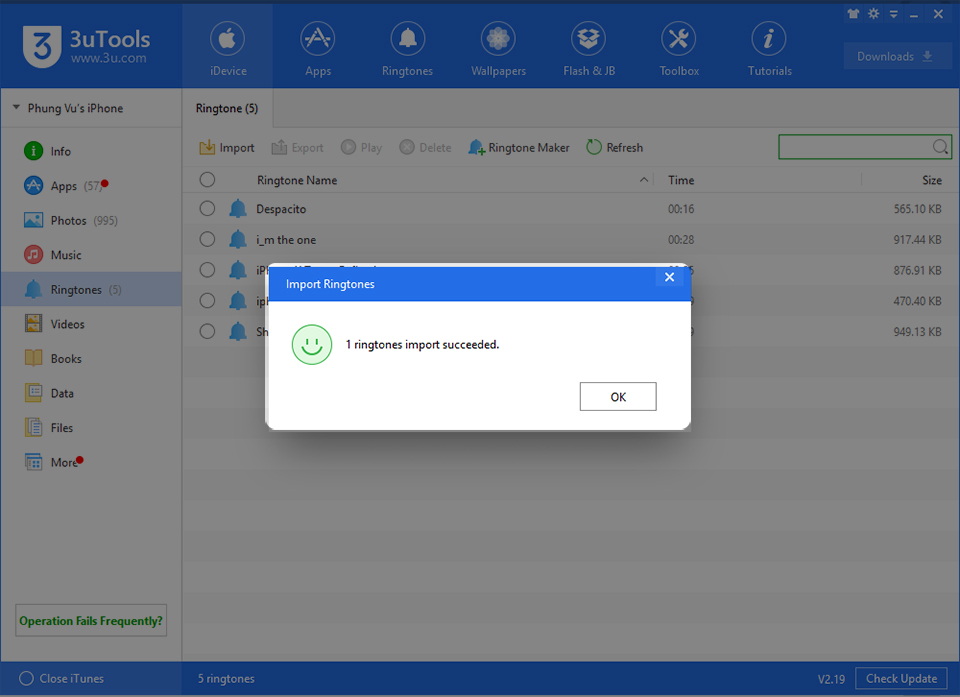
Giờ bạn chỉ cần vào iPhone, truy cập Settings > Sounds > Ringtones > Chọn bản nhạc chuông mà bạn đã thêm vào là xong.
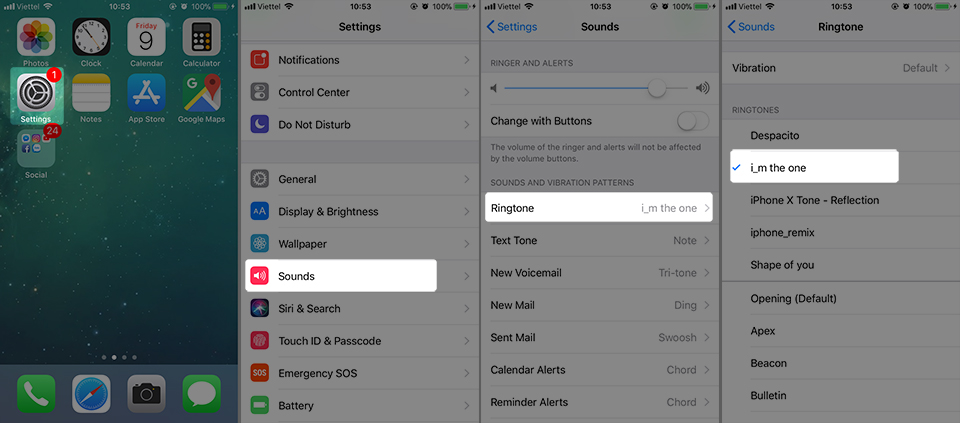
Chắc chắn với những bản nhạc chuông mới này, chiếc iPhone của bạn sẽ trở nên thú vị hơn khi có người gọi tới.
Chúc bạn thao tác thành công và đừng quên chia sẻ thủ thuật này đến bạn bè của mình nữa nhé!
Tham gia Page công nghệ hàng đầu về iPhone, iPad:
Page: http://facebook.com/hoangkien.co
Website: https://www.hoangkien.com
Youtube Channel: www.youtube.com/hoangkienchannel
Kênh thuộc sở hữu của Hoàng Kiên 284 Xã Đàn - Đống Đa - Hà Nội
Hotline: 0123.888.3663 - 0129.956.9999
Tại Hoàng Kiên, tất cả các sản phẩm iPhone, iPad New và Like New đều được bảo hành 12 tháng 1 đổi 1 (cả nguồn và màn hình)
Hoàng Kiên chỉ bán máy chính hãng, zin nguyên bản. Cam kết không ZIN tặng máy - Duy nhất tại Việt Nam
Các sản phẩm của Hoàng Kiên: iphone 7 -7plus; iphone-6s-plus; iphone-6-6-plus; iphone-5s; ipad-pro-9-7in-32g; ipad-air-air2











